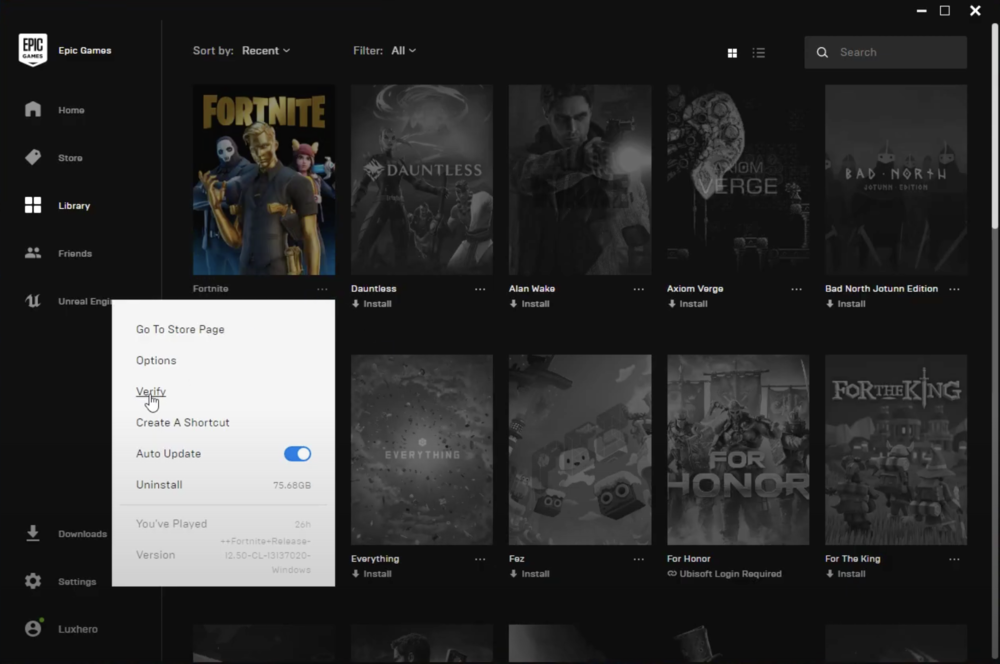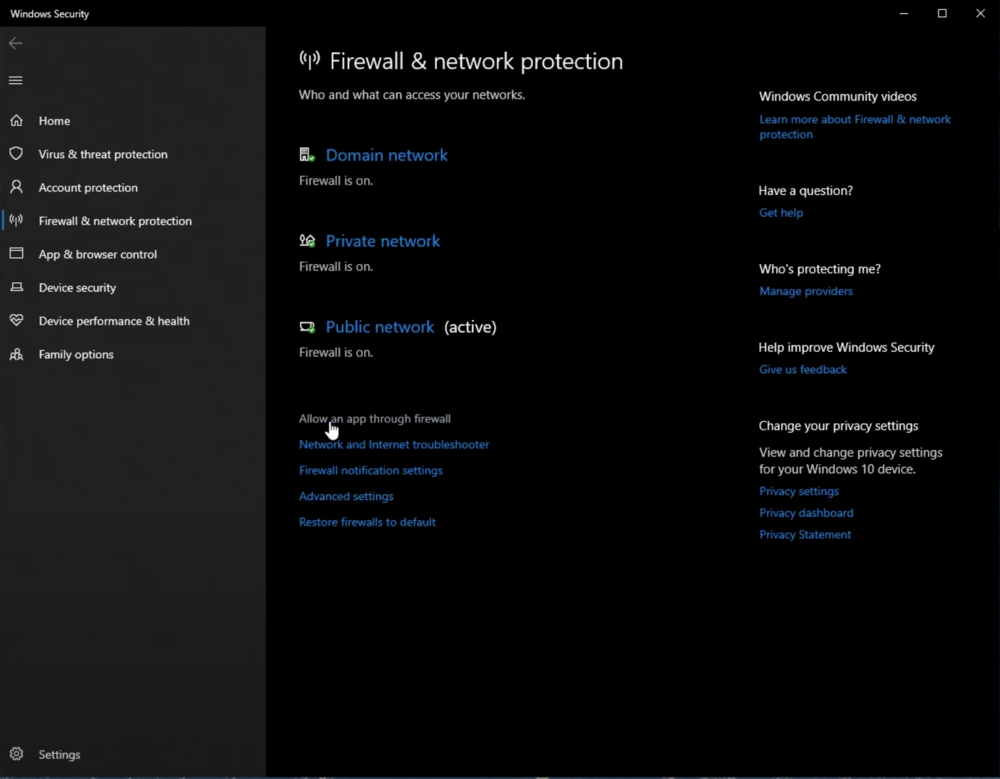3 способа исправить ошибку Fortnite Battleye (05.29.23)

В большинстве соревновательных игр вы увидите, как много игроков пытаются обмануть, чтобы подняться в рейтинге игры. Даже если их забанят, они будут продолжать создавать другие учетные записи, чтобы испортить игру для других игроков, которые пытаются повысить рейтинг, используя свои навыки. BattlEye предотвращает появление читеров в очередях и мошенничества в игре.
Однако иногда BattlEye может создавать проблемы для пользователей, которые не обманывают. Если у вас возникли проблемы с игрой и вы продолжаете получать ошибку BattlEye, решения, указанные ниже, вам помогут.
Как исправить ошибку Fortnite Battleye?
Исправление, которое сработало для большинства игроков, заключалось в удалении папки BattlEye с диска. Вам просто нужно перейти к программным файлам x86 на вашем диске C, а затем открыть папку общих файлов. Оттуда просто удалите папку BattlEye, а затем снова запустите Fortnite. Теперь при запуске игры у вас не будет ошибок BattlEye. Вам потребуются права администратора, чтобы удалить эту папку с диска C. В противном случае папка не будет удалена с вашего ПК.
Пользователи, которые не могут удалить папку прямо из Windows, также могут использовать запрос CMD для удаления папки. Вам нужно будет открыть CMD от имени администратора, а затем перейти к указанному выше пути к файлу. Затем используйте команду del вместе с именем папки, и это должно помочь вам удалить ее с вашего ПК, если у вас есть права администратора.
Если после удаления папки BattlEye ошибка не исчезла, вам необходимо переустановить службу для вашего Fortnite. Во-первых, используйте диспетчер задач для выхода из клиента EPIC, если он работает в фоновом режиме. Затем вам нужно открыть файлы игры Fortnite и открыть папку «FortniteGame». Оттуда откройте папку Win64, которая будет находиться в двоичном файле. Теперь вы сможете удалить службу, запустив файл удаления BattlEye в папке BattlEye.
После этого вам нужно будет проверить параметры совместимости в вашем клиенте Fortnite и убедиться, что для совместимости установлено значение Windows 7. Теперь вы можете снова запустить клиент EPIC, а затем перейти к проверке файлов игры для Fortnite. Это поможет вам переустановить службу BattlEye и, надеюсь, вы больше не столкнетесь с той же ошибкой.
Некоторые пользователи также упомянули что они смогли решить проблему BattlEye, убедившись, что служба BattlEye имеет доступ к Интернету. Итак, если у вас установлена какая-либо программа, которая может мешать работе службы, обязательно отключите службу или разрешите BattlEye работать в фоновом режиме.
Если вы по-прежнему получаете ту же ошибку BattlEye, обратитесь в службу поддержки BattlEye и попросите их о помощи. Таким образом, вы можете получить помощь непосредственно от членов службы поддержки. Так что, если вы не можете найти решение самостоятельно, перейдите на канал поддержки BattlEye.
YouTube видео: 3 способа исправить ошибку Fortnite Battleye
05, 2023
Fortnite вылетает ошибка BattlEye Launcher Installing battleye service failed to install battleye service
Не могу запустить игру, выдает ошибку которая указана на скриншоте. Подскажите что делать и как это исправить.
Failed to initialize BattlEye Service: Windows Test-Signing Mode not supported
51508 просмотров
больше 5 лет назад

7 ответов


У парня ошибка Не удалось инициализировать службу BattlEye: режим тестовой подписи Windows не поддерживается
Failed to initialize BattlEye Service: Windows Test-Signing Mode not supported .
Ответ дан
больше 5 лет назад

Здравствуйте, вот список решений которые найдены на зарубежном форуме, парень сделал целую статью как исправить данную ошибку. Текст переведен мною лично, так что могут быть некоторые орфографические ошибки, но думаю что суть понятна.
Перейдите в Program Files Fortnite FortniteGame Binaries Win64 BattlEye (или туда, где вы установили)
Запустите Uninstall_BattlEye.bat
Выполните команду cmd в качестве администратора и введите: sc delete BEService
Перейдите в C: Program Files (x86) Common Files BattlEye и удалите BEService_fn.exe, если в папке нет другого файла, удалите папку. После этого перезагрузите ПК.
Вот список остальных решений, которые так же иногда помогли другим:
Попробуйте выключить бета тест режим, если такой доступен в настройках, или в лаунчере.
Брандмауэр — явно необходимы добавленные правила доступа для BEService.exe & BEService_fn.exe.
Убедитесь, что BEService.exe в каталоге BE Service (обычно «C: Program Files (x86) Common Files BattlEye») никак не блокируется вашим брандмауэром.
Verified — эти файлы не находятся в каталоге Epic Games (или в любых подкаталогах)
Убедитесь, что в каталоге игр нет файлов d3d9.dll, dxgi.dll или dsound.dll. Если есть, удалите / переименуйте их.
Убедитесь, что у вас есть лицензионная копия Windows. Пиратские копии могут больше не поддерживаться последней версией BE.
Проверьте есть ли полный доступ к файлам и каталогам.
Проверьте, не разрешены ли права на файлы вашего каталога, выполнив следующие действия: щелкните правой кнопкой мыши по каталогу игр (в проводнике Windows), выберите «Свойства» и перейдите во вкладку «Безопасность». В списке групп / пользователей выберите запись «SYSTEM» и проверьте, имеет ли он полный доступ. В противном случае нажмите «Изменить …» и предоставите пользователю «SYSTEM» полный доступ.
Корневые сертификаты вашей системы могут быть повреждены / повреждены. Чтобы исправить их, загрузите и установите следующее обновление от Microsoft: http://support.microsoft.com/kb/2813430.
Проверьте системные файлы на наличие сбоев и, возможно, устраните их, следуя этим руководствам: http://support.microsoft.com/kb/929833 и http://support.microsoft.com/kb/947821.
Проведите сканирование антивирусом вашей системы, знаю что звучит банально но поверьте мне, трояны и вредоносные программы вполне могут привести к конфликту анти чита. Думаю вы и сами понимаете что это связанно между собой.
Поиск имени заблокированного файла может помочь узнать, что на самом деле стоит за ошибкой. Иногда BE может блокировать файлы вредоносного ПО / рекламного ПО / PUP, что может вызвать проблемы, такие как невозможность найти или подключиться к серверам в игре. Мы рекомендуем Malwarebytes Anti-Malware для удаления такого программного обеспечения из вашей системы.
Убедитесь, что вы не используете измененные / пользовательские версии системных файлов (включая DirectX). Переустановите DirectX, см. Следующую страницу для получения дополнительной информации: http://support.microsoft.com/kb/179113.
Желаю вам удачи, обязательно добавьте наш сайт в закладки чтобы не потерять на него ссылку!
Ответ дан
больше 5 лет назад

Здравствуйте, отредактировал ваш вопрос. Вообще немного странно что данная ошибка появилась и в Фортнайте, обычно это более свойственно к примеру для PUBG. Могу для начала посоветовать выключить антивирус, ибо известны случаи когда данная ошибка появлялась именно из-за конфликта с ним.
Дальше мне кажется стоит установить обновления Windows, если такие есть и готовы к установке. Вы можете подумать что я несу бред, и одно с другим не связанно, но никто не мешает погуглить, и вы сами убедитесь что иногда это помогает.
В конце концов если ничего не поможет, тогда видимо тут серьезный конфликт, и мне кажется стоит просто переустановить игру, но это в крайнем случае, если никто не предложит более рабочее решение, которое исправит проблему с которой вы к нам пришли.
Ответ дан
больше 5 лет назад

Вы уже не первый кто обратился к нам с данной проблемой, видимо после обновления некоторые игроки не могут зайти из-за проблем с анти читом BattlEye. Рекомендую закрыть все лишние приложения, которые могут конфликтовать с этой программой.
Или же поступить проще, зайти через другого пользователя Windows, на котором не будет запущен весь хлам что есть на вашем основном юзере.
Ответ дан
больше 5 лет назад

Помогаю найти игру, исправить ошибки, вылеты, фризы, лаги и проседания FPS.
ЗАЛУПА ЕБАНАЯ НИХУЯ НЕ РАБОТАЕТ У МЕНЯ НЕТУ И НЕПОЯВЛЯЕТСА БАТЛ ЮЕ НА ДИСКЕ /c program flis comon flis И ТАМ НЕТУ БАТЛ ЮЕ НЕТУ НЕЕЕЕЕЕЕЕЕЕЕЕЕЕЕЕЕЕЕЕЕЕЕЕТУУУУУУУУУУУУУУУУУУУУУУУУУУУУУУУУУУУУУУУУУУУУУУУУУУУУУУУУУУУУУУУУУУУУУУУУУУУУУУУУУУУУУУУУУУУУУУУУУУУУУУУУУУУУУУУУУУУУУУУУУУУУУУУУ
Ответ дан
год назад

Ответ дан
больше 3 лет назад

Как решить проблему?
Винда 7 максимальная
Ответ дан
больше 5 лет назад

Введите ваш ответ
Символов нужно 2
If you are an avid player of Fortnite on Windows 10, you may have encountered the frustrating «Failed to Initialize Battleye Service: Generic Error» message. This error message can prevent you from launching the game and enjoying your favorite battle royale game. Fortunately, there are several effective solutions to this problem. In this article, we will guide you through the steps to fix the «Failed to Initialize Battleye Service: Generic Error» issue and get you back to playing Fortnite in no time.
Close Fortnite & Epic Games Processes
To fix the «Failed to Initialize Battleye Service: Generic Error» on Fortnite for Windows 10, it’s important to close any Fortnite or Epic Games processes that are still running in the background. This error is typically caused by a Battleye service, which allows other programs to access different levels of your operating system. To close the Epic Games launcher, simply right-click on the icon in your system tray and select exit. Alternatively, you can use the task manager to end any processes related to Fortnite or Epic Games that are still running.
Task Manager > Processes > End Task
Uninstall BattlEye
To fix the «Failed To Initialize Battleye Service: Generic Error» issue in Fortnite, you may need to uninstall BattlEye. To do so, open your File Explorer and locate the drive where you have installed Fortnite and the Epic Games launcher. Go to the following path: Program Files > Fortnite > FortniteGame > Binaries > Win64 > BattlEye. In the BattlEye folder, double-click the Uninstall_BattlEye Windows Batch File and wait for the uninstallation process to complete. After that, go back to the Win64 folder, right-click the FortniteClient-Win64-Shipping application, and select Properties.
Program Files > Fortnite > FortniteGame > Binaries > Win64 > BattlEye
Adjust the Fortnite Compatibility Settings
To fix the «Failed to initialize Battleye Service: Generic Error» in Fortnite, you can adjust the game’s compatibility settings. To do this, right-click on the FortniteClient-Win64-Shipping.exe file, and select Properties. Then, click on the Compatibility tab and choose to run the program in compatibility mode for Windows 7. Additionally, select to run the program as an administrator. Once you’ve made these changes, apply them and launch Fortnite to see if the error has been resolved.
Fortnite Client Properties > Compatibility > Run this program in compatibility mode
Verify the Integrity of the Fortnite Game Files
Ensure that your Fortnite game files are complete and up-to-date. To verify the integrity of game files, open your Epic Games launcher and go to your library. Click on the burger-menu for Fortnite and then select Verify. The launcher will take a minute to scan and repair any missing or corrupted game files, and redownload them to your system. This should fix any issues related to corrupted game files that might cause the «Failed to initialize BattlEye service: Generic Error» in Fortnite on Windows.
Epic Games Library > Fortnite > Verify
Allow Battleye to Bypass your Firewall
To fix the «Failed to initialize BattlEye service: Generic Error» issue in Fortnite, you may need to whitelist the game and BattlEye in your antivirus program and Windows Defender. To do this, open the Firewall & network protection system settings by searching for Firewall in your taskbar. Then, select «Allow an app through firewall» and add Fortnite and BattlEye to the list of allowed applications.
Windows Defender Firewall > Allow an app through Firewall
To exclude Fortnite and BattlEye from your Windows Defender Firewall, first, open up the Firewall & network protection system settings by searching for Firewall. Then, select «Allow an app through firewall» and click on «Change Settings» on the new window. Next, click on «Allow another app» and select «Browse». In your file explorer, navigate to the drive where you saved the game and go to Program Files > Fortnite > FortniteGame> Binaries > Win64 > BattlEye. Select the BEServicex64 application and click on Open. This will add the application to your firewall’s whitelist. Lastly, make sure to uncheck the BEServicex64 application and select Ok.
Program Files > Fortnite > FortniteGame> Binaries > Win64 > BattlEye
Delete the Windows Temporary Files
To resolve the «Failed To Initialize Battleye Service: Generic Error» issue in Fortnite, deleting your Windows temporary files is recommended. These files, accumulated over time, can cause lag and performance issues. You can do this by searching for %temp% in your taskbar search, which will open the temporary files folder. You can safely delete all of the files in the folder to clear up space on your system. This step can also help improve the overall performance of your system.
Delete the content of your %temp% folder
“Не удалось инициализировать службу BattlEye: общая ошибка“Проблема вызвана службой защиты от мошенничества BattlEye (используется многими популярными играми).
Хотя BattlEye поставляется аналогично Fortnite, PUBG и т. д. – Большинство людей понятия не имеют, что это такое и почему оно показывает ошибку.
По сути, это часть программного обеспечения, которое не позволяет хакерам играть в игры. Поскольку игры подключены к Интернету, игровые ПК часто становятся мишенью для распространителей вредоносного программного обеспечения, хакеров и спамеров, многие из которых пытаются заразить ваш компьютер вредоносным ПО.
Хотя служба BattlEye несколько скрыта, она необходима для запуска таких людей, как Fortnite. Если вы видите в нем ошибки, вполне вероятно, что программное обеспечение было установлено неправильно.
ᲛПричины
Сообщение об ошибке будет выглядеть следующим образом:
Не удалось инициализировать службу BattlEye: общая ошибка
Причиной такого появления является сервис «BattlEye».
«Служба» в Windows — это, по сути, приложение, которое постоянно работает в фоновом режиме, позволяя другим программам читать и записывать различные более глубокие аспекты ОС.
Хотя конкретной причины ошибки в Fortnite нет, она почти всегда вызвана неправильной установкой службы BattlEye, которая не позволяет игре загружать файлы, необходимые для ее запуска.
Чтобы решить проблему, вы должны быть в состоянии решить любую серьезную проблему, которая препятствует ее инициализации.
решение
Действия по исправлению ошибок на самом деле относительно просты (и широко задокументированы) — установите BattlEye, убедитесь, что Fortnite работает правильно, и тогда Windows сможет прочитать все необходимые файлы…
1. Установите BattlEye
Самый важный шаг — переустановить BattlEye.
Это делается путем просмотра папки Fortnite и нажатия на BAT-файл удаления:
-
Нажмите «Windows» + «E» на клавиатуре.
-
Найдите “C:/Program Files/Epic Games/Fortnite/FortniteGame/Binaries/BattlEye”
-
Нажмите на файл «Uninstall_BattlEye.bat».
-
Разрешить запуск сценария CMD
Это * удалит * сервис из вашей системы.
-
Затем запустите Epic Games Launcher и перейдите на вкладку Fortnite.
-
Рядом с зеленой кнопкой запуска вы увидите маленькую иконку шестеренки – нажмите на нее
-
Выберите «Подтвердить» в раскрывающемся меню.
-
Разрешить игре обновляться / проверяться по мере необходимости
В процессе проверки вам потребуется переустановить службу BattlEye.
Когда закончите, попробуйте игру еще раз – если она работает, вы захотите
2. Запустите Fortnite от имени администратора.
Во-вторых, следующим шагом будет запуск Fortnite от имени администратора.
Это стандартный процесс Windows, который очень прост:
-
Щелкните правой кнопкой мыши, чтобы начать игру на рабочем столе Windows (Epic Games Launcher).
-
Выберите «Свойства»
-
Выберите «Совместимость» на верхних вкладках.
-
Перейдите в нижнюю зону и выберите «Запуск от имени администратора».
-
Затем нажмите «ОК»
-
Попробуйте игру еще раз
Хотя это вряд ли решит проблему, с которой вы столкнулись, этот процесс должен предоставить Windows все возможности для чтения необходимых файлов.
3. Белый список BattlEye в вашем антивирусе
Еще одна важная причина проблемы заключается в том, что BattlEye заблокирован вашим антивирусным инструментом.
Это можно считать «ожидаемым поведением», поскольку большинство антивирусных приложений предназначены для блокировки программ, которые постоянно работают в фоновом режиме (как это делает BattlEye).
Очевидно, что для исправления этого требуются определенные исправления для вашего конкретного антивирусного приложения — я просто перечислю общий список шагов, которые вы можете предпринять:
- Общий
-
Нажмите на значок антивирусного приложения (в правом нижнем углу панели задач).
-
Выберите «Настройки» / «Настройки» или аналогичный
-
Найдите «Исключения» или «Исключения» в пользовательском интерфейсе (во всех антивирусных программах они есть).
-
Добавьте следующую папку: “C:/Program Files/Epic Games/Fortnite/FortniteGame/Binaries/BattlEye” + “C:Program Files (x86) Common FilesBattlEye”
- Защитник Windows (Windows 10)
-
Нажмите «Windows» + «I» на клавиатуре (загрузить «Настройки»)
-
Нажмите «Обновление и безопасность».
-
Выберите «Безопасность Windows» с левой стороны.
-
Нажмите кнопку «Открыть Центр безопасности Защитника Windows» вверху.
-
Нажмите «Защита от вирусов и угроз» (левая боковая панель).
-
Выберите «Параметры защиты от вирусов и угроз».
-
Прокрутите вниз до «Исключения» и выберите «Добавить или удалить исключения».
-
Добавьте следующие папки: “C:/Program Files/Epic Games/Fortnite/FortniteGame/Binaries/BattlEye” + “C:Program Files (x86) Common FilesBattlEye”
Это позволит вам включить службу BattlEye в вашей игре.
4. Используйте Steam «Проверить файлы игры»
Если вы получили его через Fortnite Steam, вы должны увидеть опцию «Проверить файлы игры», которая есть:
-
Откройте клиент Steam, войдите в систему, затем нажмите «Библиотека».
-
Щелкните правой кнопкой мыши Fortnite и выберите «Свойства».
-
Перейдите на вкладку «Локальные файлы».
-
Нажмите кнопку «Проверить целостность файлов игры».
-
Дождитесь завершения процесса и нажмите «Закрыть».
После этого перезапустите Fortnite и посмотрите, сохраняется ли ошибка.
5. (Необязательно) Очистите реестр Windows.
«Реестр» — это база данных в Windows, в которой хранятся все настройки вашей системы.
Хотя очистители реестра были популярны в прошлом, у них есть одно преимущество для системы — они очищают эту базу данных и позволяют вашей системе снова работать относительно гладко.
На момент написания этой статьи CCleaner был единственным инструментом реестра, которому вы должны доверять; Это бесплатно и было загружено 1 миллиард раз …
-
Загрузите «Инструмент реестра», которому вы доверяете
-
Разрешить сканирование системного реестра
-
Для любых ошибок, которые он находит, пусть они удалят их
-
Когда закончите, перезагрузите компьютер
-
Попробуйте Фортнайт снова
Если вы обнаружите, что ни один из вышеперечисленных шагов не работает, это означает, что у вас более серьезная проблема с вашей системой.
Очевидно, ограничения интернет-статьи означают, что я не вижу специфики того, с чем вы имеете дело.
Таким образом, настоятельно рекомендуется связаться с кем-то, кто может получить конкретную информацию о том, с чем вы имеете дело. Лучший способ сделать это — через одно из самых популярных онлайн-сообществ поддержки — Reddit, Super User и Microsoft Answers. Вы также можете связаться с Epic Games напрямую (через их форумы, Twitter или Facebook), но они не обязаны искренне помогать вам.
У вас также есть другой вариант, обратитесь к специальному специалисту службы поддержки. Это, вероятно, будет стоить вам денег, но проблема должна быть решена. На Fiverr есть много людей, которые могут это сделать.
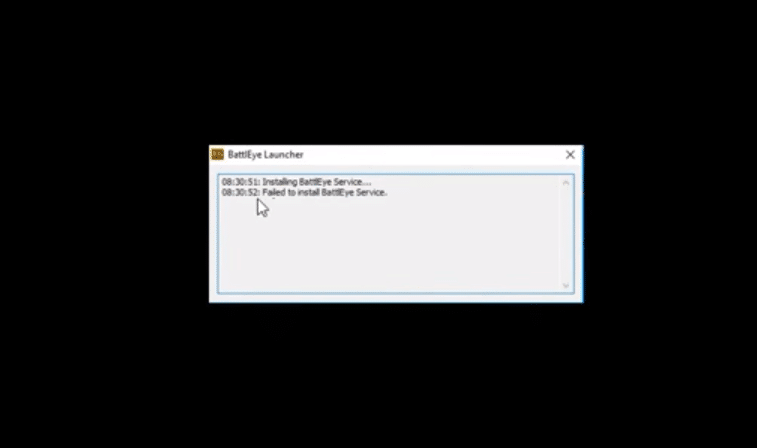
In most competitive games you will see a lot of players trying to cheat to climb the ranks of the game. Even if they get banned, they will keep making other accounts to ruin the game for other players that are trying to rank up using their skill. The BattlEye is there to prevent cheaters from joining queues and cheating in the game.
However, sometimes BattlEye can create issues for users that are not cheating. If you’re having issues with your game and keep getting BattlEye error then the solutions mentioned below will help you.
- Delete BattlEye Folder
A fix that worked out for the majority of players was to delete the BattlEye folder from the drive. You just need to navigate to program files x86 in your C drive and then open the common files folder. From there just delete the BattlEye folder and then start Fortnite again. Now, you won’t get BattlEye errors while launching the game. You will need administrator permissions to delete this folder from your C drive. Otherwise, the folder won’t be removed from your PC.
Users that can’t remove the folder directly from the windows can also use the CMD prompt to delete the folder. You will need to open CMD as admin and then browse to the file path mentioned above. Then use the del command along with the name of the folder and that should help you remove it from your PC as long as you have administrator powers.
- Reinstall BattlEye Service
If the error is still there after removing the BattlEye folder then you need to reinstall the service for your Fortnite. First, use the task manager to exit the EPIC client if it is running in the background. Then you need to open your Fortnite game files and open the “FortniteGame” folder. From there open the Win64 folder that will be located in the binaries file. Now you will be able to uninstall the service by running the uninstall BattlEye file in the BattlEye folder.
After that, you will need to check the compatibility options on your Fortnite client and make sure that the compatibility is set to Windows 7. Now, you can launch the EPIC client again and then proceed to verify the game files for Fortnite. That will help you reinstall the BattlEye service and hopefully, you won’t run into the same error again.
- Remove Security Programs
Some users also mentioned that they were able to fix the BattlEye issue by ensuring that the BattlEye service has access to the internet. So, if you have any program installed that can interfere with the service then make sure to either disable the service or allow the BattlEye permission to run in the background.
If you’re still getting the same BattlEye error then go to BattlEye support and ask for their assistance. That way you can get help directly from the support members. So, if you can’t figure out a fix yourself then head over to the BattlEye support channel.